在酷我音乐盒中常见的问题有哪些?相信大家在刚使用酷我音乐盒时还不太熟悉,下面感兴趣的小伙伴就和小编一起来学习一下吧!
1.如何注册登录到酷我音乐盒?有什么好处?
首先,您必须要有网络链接才可以使用注册和登录功能:您可以点击酷我音乐盒右上方的程序菜单按钮,在下拉菜单中选择“登录帐户”,在跳出的“用户登录”对话框中点击“注册”,此时您的浏览器会跳转到酷我音乐盒注册界面,您只需要填写注册信息并点击“确定”即可完成注册。注册后您即拥有了酷我音乐盒账户,可以在“用户登录”对话框中输入帐号和密码,点击“登录”即可登录到酷我音乐盒,你还可以选择“自动登录”,这样您每次开启音乐盒后都会自动登录到音乐盒。
下拉菜单截图:

登录框截图:
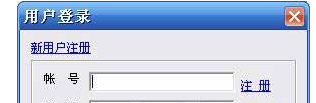
2.如何找到我想要的歌曲?
酷我音乐盒为您提供了多种音乐发现途径,无论您是有着明确的音乐需求,还是只想随便听听,酷我音乐盒都可以满足您的需求。这些途径包括:今日推荐、音乐搜索、最新专辑推荐、热门榜单推荐、歌手列表、酷我个性化推荐以及更多播放列表等。
1. 今日推荐:“今日推荐”标签页汇集了酷我音乐盒为您精挑细选的音乐资源:既有最新出炉的唱片专辑,又有最劲爆的热播榜单。“今日推荐”标签页将保持每日更新,让您每天都能享受无与伦比的音乐大餐,您所需要做的就是点击“播放”按钮而已。
今日推荐页面截图:
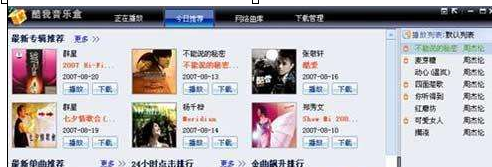
2. 音乐搜索:在“网络曲库”标签页中的搜索框中直接输入您想要的歌名,歌手名或者专辑名,然后点击“搜索”按钮,您所要找的歌曲就会出现在搜索框下方。您还可以选择针对歌名、歌手名或者专辑名进行搜索。如果您想随便找些歌,那不妨尝试一下“随便搜点”功能。
搜索截图:
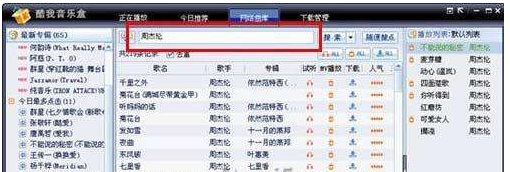
找到您所需要的歌曲后,您可以通过点击来播放音乐,点击来播放MV,或者点击来将歌曲下载到本地,等等。
另外,您还可以通过单击搜索结果栏上的标签来对搜索结果进行不同的排序(歌手、歌名、专辑名、人气等)。
结果栏支持鼠标拖动多选,ctrl+鼠标右键多选,shift+鼠标右键多选。同时还提供了功能丰富的右键菜单以及统一操作按钮,方便您对搜索结果进行下载、播放等操作。
3. 最新专辑推荐:在“网络曲库”标签页中点击左侧的“最新专辑”栏目,可以看到酷我音乐盒为您整理的近期最新发行的专辑。您只需轻轻点击即可把握音乐流行动态,就可以第一时间听到这些新歌。
4. 热门榜单推荐:在“网络曲库”标签页中点击左侧的“榜单家族”栏目,您可以找到热门歌曲,例如“百度新歌榜TOP100”、“百度热歌TOP100”、“雅虎新歌TOP100”、“雅虎热歌TOP100”等,这些榜单与各大网站同步,您只需要点击播放就可以享受这些热门歌曲。除了热门歌曲,您还会发现我们为您精心编制的歌曲分类、各种特色推荐等,它们同样精彩。
5. 歌手列表:如果您对某一位歌手情有独钟,那么可以通过“网络曲库”标签页中“歌手列表”栏目,轻松的找到这位歌手相关音乐资源。我们将歌手根据歌手的姓氏进行拼音排列,点击字母,您可以看到该字母下的歌手;点击歌手,就会发现该歌手相关的音乐资源。
6. 酷我个性化推荐:这是酷我音乐盒是根据您的听歌行为,自动为您生成的推荐音乐列表,帮助您更方便的发现自己喜欢的歌曲。您可以在左侧的“榜单家族”栏目中点击“酷我个性化推荐”来查看酷我个性化推荐的歌曲。
7. 更多播放列表:您可以查看酷我音乐盒用户所发布的播放列表,发现大家都在听些什么。您可以在左侧的“我的播放列表”栏目中点击“更多播放列表”,您的浏览器将跳转至“酷我音乐坊”,在那里您可以浏览酷我音乐盒用户定制、发布的播放列表,寻找自己喜欢的音乐。
3.什么是CD架?如何使用CD架?
酷我炫目CD架能够让您像翻CD一样翻找酷我音乐盒中的音乐资源,CD架中清晰的明星图片还能够通过更多的视觉信息帮助您寻找您所喜爱的歌手。CD架依次囊括了“最新专辑”、“榜单家族”中所有条目,以及“歌手列表”中所有火爆歌手,并保持同步更新。
在原有列表浏览模式下,您可以点击“CD架浏览模式”按钮(如下图所示)进入CD架浏览模式。
CD架按钮截图
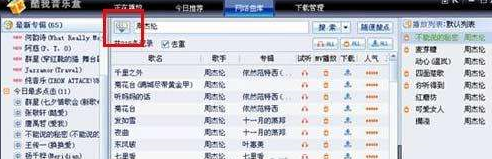
在CD架浏览模式下,您可以通过滚动条中的滑块或左右两端的箭头来浏览“CD”,您还可以直接通过鼠标左键单击来选取“CD”封面。当您在翻动“CD”时,下方的歌曲列表都会动态刷新,以方便您查看选中的项目。如果您双击当前选中的“CD”,其所包含的歌曲将自动添加到您的默认播放列表中,以方便您进一步欣赏这些歌曲。
CD架展开浏览截图

4.如何使用播放列表管理我喜欢的歌曲?
播放列表用于组织您喜欢的歌曲,您可以通过添加播放列表,收藏您喜欢的歌曲,您不用下载这些歌曲,即可在线收听这些歌曲。
1. 展开和收缩列表:播放列表位于音乐盒“网络曲库”标签页左侧最下一栏,点击“我的播放列表”栏目可以展开以显示具体项目:“更多播放列表”将带您去查看酷我音乐盒用户发布的播放列表;“创建播放列表”用于创建播放列表;“我的播放列表”中包含了默认播放列表以及所有用户创建的播放列表。
2. 播放列表统一操作按钮:当您选中某张播放列表时,其后将显示统一操作按钮,该按钮包含了几项常用的播放列表相关操作,为您带来更便捷的操作体验。
统一操作按钮截图:
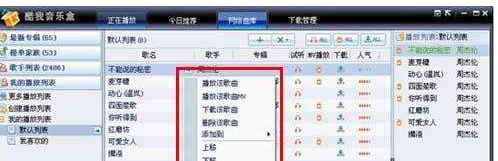
3. 正在播放列表:音乐盒最右侧显示您正在播放的播放列表的详细内容,通过它您可以快速编辑正在播放的播放列表。另外,您还可以点击正在播放列表开关收起该部分。
4. 创建和删除播放列表:单击“创建播放列表”即可新建播放列表,您只需要输入您希望的播放列表名字。如果您不再需要某张播放列表,只需右键单击,选择“删除该列表”即可,注意只有您创建的或收藏的播放列表才可以删除。
5. 向播放列表添加歌曲:酷我音乐盒提供了多种向播放列表中添加歌曲的方式:
A、在歌曲列表区域选中歌曲,点击歌名后统一操作按钮,选择“添加到当前列表”,会将选中歌曲添加到当前正在播放的播放列表中。
操作截图:
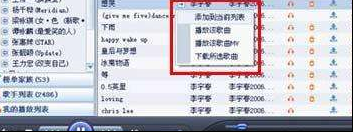
B、在歌曲列表区域选中歌曲,右击选择“添加到当前列表”,会将选中歌曲添加到当前正在播放的播放列表中。
操作截图:
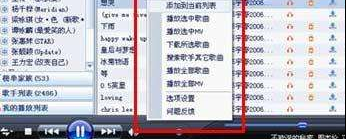
C、在歌曲列表区域选中歌曲,直接拖拽到右侧的正在播放列表中,会将选中歌曲添加到当前正在播放的播放列表中。
D、在歌曲列表区域选中歌曲,拖拽到“我的播放列表”栏目中您希望添加的播放列表上,会将选中歌曲添加到选定播放列表中。
E、在音乐盒任何页面中点击“播放”或者“播放全部”按钮,所播放的歌曲将被自动添加到默认播放列表中,但这样会打断您正在播放的歌曲,直接播放您添加的歌曲。另外,选中榜单,点击榜单名后统一操作按钮,选择“播放”会带来类似的效果。
F、播放的MV对应的歌曲会添加到播放列表中。
G、播放的本地歌曲会添加到播放列表中。
6. 收藏播放列表:如果您喜欢某张榜单/专辑,可以选中榜单,点击榜单后统一操作按钮,选择“收藏”,这张榜单/专辑将作为播放列表添加到“我的播放列表”中,方便您随时收听。另外,您还可以在“酷我音乐坊”网站上查看播放收藏播放列表。
操作截图:
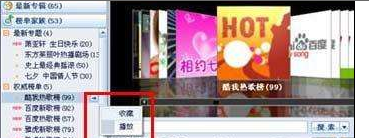
7. 编辑播放列表:在“我的播放列表”栏目中选中某张播放列表后,就可以对其内容进行编辑,包括:右键单击播放列表名选择“重命名”可以重新命名播放列表;点击左下角的播放模式按钮可以选择您所需的播放模式;在中间的歌曲列表去,可以点击“歌名”、“歌手”等对播放列表中歌曲进行排序;您还可以在右侧的正在播放列表中直接拖动歌曲对其进行手动排序。
8. 发布播放列表:如果您希望同其他用户共享美妙音乐,那不妨尝试发布您的播放列表吧。您可以选中希望发布的播放列表,点击其名后的统一操作按钮,选择“发布该列表”;或直接右键单击其,选择“发布该列表”。此时您的浏览器将跳转到发布播放列表页面,您只需要填写相应的歌单信息,点击“发布歌单”,就可以同其他用户共享美妙音乐了。
操作截图:
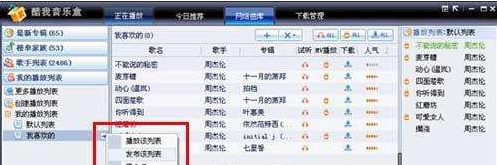
以上就是在酷我音乐盒中常见的问题有哪些的全部内容了,大家都学会了吗?
 天极下载
天极下载






























































